Einleitung
Dieses Dokument beschreibt ein Verfahren zur Fehlerbehebung bei Problemen mit dem HTTPS-Protokoll im SWIM-Prozess für Cisco Catalyst Center auf Cisco IOS® XE-Plattformen.
Voraussetzungen
Anforderungen
Sie benötigen Zugriff auf Cisco Catalyst Center über die Benutzeroberfläche mit der Berechtigung "ADMIN ROLE" und der Switch-CLI.
Das Cisco Catalyst Center muss in einer physischen Appliance ausgeführt werden.
Verwendete Komponenten
Die Informationen in diesem Dokument beziehen sich auf Geräte in einer speziell eingerichteten Testumgebung. Alle Geräte, die in diesem Dokument benutzt wurden, begannen mit einer gelöschten (Nichterfüllungs) Konfiguration. Wenn Ihr Netzwerk in Betrieb ist, stellen Sie sicher, dass Sie die möglichen Auswirkungen aller Befehle kennen.
Problem
Es gibt einen häufigen Fehler, der von Cisco Catalyst Center/Software Image Management (SWIM) nach der Image Update Readiness Check angezeigt wird:
"HTTPS ist NICHT erreichbar/SCP ist erreichbar"
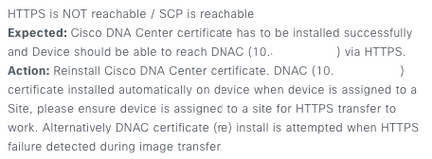
Dieser Fehler beschreibt, dass das HTTPS-Protokoll nicht erreichbar ist. Cisco Catalyst Center verwendet jedoch das SCP-Protokoll, um das Cisco IOS® XE-Image auf das Netzwerkgerät zu übertragen.
Ein Nachteil bei der Verwendung von SCP ist die Zeitdauer für die Verteilung des Bildes. HTTPS ist schneller als SCP.
Verifizierung
Status von Netzwerkgeräten im Cisco Catalyst Center-Inventar
Navigieren Sie zu Provisionierung > Bestand > Fokus in Bestand ändern.
Überprüfen der Erreichbarkeit und Verwaltbarkeit des Netzwerkgeräts, das aktualisiert werden soll Der Status des Geräts muss Reachable (Erreichbar) und Managed (Verwaltet) lauten.
Wenn das Netzwerkgerät einen anderen Status in Erreichbarkeit und Verwaltbarkeit aufweist, beheben Sie das Problem, bevor Sie mit den nächsten Schritten fortfahren.
DNAC-CA-Zertifikat auf Netzwerkgerät installiert
Rufen Sie das Netzwerkgerät auf, und führen Sie den folgenden Befehl aus:
show running-config | sec crypto pki
Sie müssen DNAC-CA Trustpoint und DNAC-CA Chain sehen. Wenn der DNAC-CA-Vertrauenspunkt, die Kette oder beides nicht angezeigt wird, müssen Sie die Telemetrieeinstellungen aktualisieren, um das DNAC-CA-Zertifikat zu übertragen.
Wenn die Gerätesteuerbarkeit deaktiviert ist, installieren Sie das DNAC-CA-Zertifikat manuell mit den folgenden Schritten:
- Geben Sie in einem Webbrowser https://<dnac_ipaddress>/ca/pdemand ein, um die .pem-Datei herunterzuladen.
- Speichern Sie die .pem-Datei auf Ihrem lokalen Computer.
- Öffnen einer .pem-Datei mit einer Texteditoranwendung
- Öffnen der CLI des Netzwerkgeräts
- Überprüfen Sie mit dem folgenden Befehl alle alten DNA-CA-Zertifikate
show run | in crypto pki trustpoint DNAC-CA
- Wenn ein altes DNA-CA-Zertifikat vorhanden ist, entfernen Sie DNAC-CA cert mit dem Befehl
no crypto pki trustpoint DNAC-CA im Konfigurationsmodus. - Führen Sie die Befehle im Konfigurationsmodus aus, um das DNAC-CA-Zertifikat zu installieren:
crypto pki trustpoint DNAC-CA
enrollment mode ra
enrollment terminal
usage ssl-client
revocation-check none
exit
crypto pki authenticate DNAC-CA
- Einfügen der .pem-Textdatei
- Geben Sie yes ein, wenn Sie dazu aufgefordert werden
- Speichern Sie die Konfiguration.
Fehlerbehebung
Kommunikation vom Netzwerkgerät zum Cisco Catalyst Center im Netzwerkgerät über Port 443
Führen Sie den HTTPS-Dateiübertragungstest auf Ihrem Netzwerkgerät aus.
copy https://<DNAC_IP>/core/img/cisco-bridge.png flash:
Bei diesem Test wird eine PNG-Datei vom Cisco Catalyst Center an den Switch übertragen.
Diese Ausgabe beschreibt die erfolgreiche Dateiübertragung.
MXC.TAC.M.03-1001X-01#copy https://10.x.x.x/core/img/cisco-bridge.png flash:
Destination filename [cisco-bridge.png]?
Accessing https://10.x.x.x/core/img/cisco-bridge.png...
Loading https://10.x.x.x/core/img/cisco-bridge.png
4058 bytes copied in 0.119 secs (34101 bytes/sec)
MXC.TAC.M.03-1001X-01#
Wenn Sie die nächste Ausgabe erhalten, ist die Dateiübertragung fehlgeschlagen:
MXC.TAC.M.03-1001X-01#$//10.x.x.x/core/img/cisco-bridge.png flash:
Destination filename [cisco-bridge.png]?
Accessing https://10.x.x.x/core/img/cisco-bridge.png...
%Error opening https://10.x.x.x/core/img/cisco-bridge.png (I/O error)
MXC.TAC.M.03-1001X-01#
Führen Sie die nächsten Schritte aus:
- Überprüfen Sie, ob die Firewall die Ports 443, 80 und 22 blockiert.
- Überprüfen Sie, ob eine Zugriffsliste im Netzwerkgerät vorhanden ist, das den Port 443 oder das HTTPS-Protokoll blockiert.
- Führen Sie während der Dateiübertragung eine Paketerfassung für das Netzwerkgerät durch.

Hinweis: Dieses Verfahren gilt nicht für Cisco Catalyst Virtual Appliances.
Nachdem Sie den HTTPS-Dateitransfer getestet haben, entfernen Sie die Datei cisco-bridge.png mit dem Befehl delete flash:cisco-bridge.png
HTTPS-Client-Quellschnittstelle in Netzwerkgerät
Überprüfen Sie, ob die Client-Quellschnittstelle des Netzwerkgeräts korrekt konfiguriert ist.
Sie können den Befehl ausführen, show run | in http client source-interface um die Konfiguration zu validieren:
MXC.TAC.M.03-1001X-01#show run | in http client source-interface
ip http client source-interface GigabitEthernet0
MXC.TAC.M.03-1001X-01#
Der HTTPS-Dateiübertragungstest schlägt fehl, wenn das Gerät über eine falsche Quellschnittstelle verfügt oder die Quellschnittstelle fehlt.
Sehen Sie sich das Beispiel an:
Das Übungsgerät hat die IP-Adresse 10.88.174.43 im Inventar Cisco Catalyst Center:
Screenshot des Bestands:

Fehler beim HTTPS-Dateiübertragungstest:
MXC.TAC.M.03-1001X-01#copy https://10.x.x.x/core/img/cisco-bridge.png flash:
Destination filename [cisco-bridge.png]?
%Warning:There is a file already existing with this name
Do you want to over write? [confirm]
Accessing https://10.x.x.x/core/img/cisco-bridge.png...
%Error opening https://10.x.x.x/core/img/cisco-bridge.png (I/O error)
MXC.TAC.M.03-1001X-01#
Überprüfen der Quellschnittstelle:
MXC.TAC.M.03-1001X-01#show run | in source-interface
ip ftp source-interface GigabitEthernet0
ip http client source-interface GigabitEthernet0/0/0
ip tftp source-interface GigabitEthernet0
ip ssh source-interface GigabitEthernet0
logging source-interface GigabitEthernet0 vrf Mgmt-intf
Schnittstellen überprüfen:
MXC.TAC.M.03-1001X-01#show ip int br | ex unassigned
Interface IP-Address OK? Method Status Protocol
GigabitEthernet0/0/0 1.x.x.x YES manual up up
GigabitEthernet0 10.88.174.43 YES TFTP up up
MXC.TAC.M.03-1001X-01#
Laut Screenshot des Bestands hat Cisco Catalyst Center das Gerät mithilfe der Schnittstelle GigabitEthernet0 anstelle von GigabiEthernet0/0/0 erkannt.
Sie müssen die Änderungen mit der richtigen Quellschnittstelle vornehmen, um das Problem zu beheben.
MXC.TAC.M.03-1001X-01#conf t
Enter configuration commands, one per line. End with CNTL/Z.
MXC.TAC.M.03-1001X-0(config)#ip http client source-interface GigabitEthernet0
MXC.TAC.M.03-1001X-0(config)#
MXC.TAC.M.03-1001X-01#show run | in source-interface
ip ftp source-interface GigabitEthernet0
ip http client source-interface GigabitEthernet0
ip tftp source-interface GigabitEthernet0
ip ssh source-interface GigabitEthernet0
logging source-interface GigabitEthernet0 vrf Mgmt-intf
MXC.TAC.M.03-1001X-01#
MXC.TAC.M.03-1001X-01#copy https://10.x.x.x/core/img/cisco-bridge.png flash:
Destination filename [cisco-bridge.png]?
Accessing https://10.x.x.x/core/img/cisco-bridge.png...
Loading https://10.x.x.x/core/img/cisco-bridge.png
4058 bytes copied in 0.126 secs (32206 bytes/sec)
MXC.TAC.M.03-1001X-01#

Hinweis: Entfernen Sie die Datei cisco-bridge.png mit dem Befehl, nachdem Sie den HTTPS-Dateitransfer getestet haben. delete flash:cisco-bridge.png
Synchronisierung
Überprüfen Sie mithilfe des Befehls, ob das Netzwerkgerät das richtige Datum und die richtige Uhrzeit aufweist. show clock
Sehen Sie sich das Laborszenario an, in dem das DNAC-CA-Zertifikat auf dem LAB-Gerät fehlte. Das Telemetrie-Update wurde angestoßen. Fehler bei der Installation des DNAC-CA-Zertifikats:
Jan 1 10:18:05.147: CRYPTO_PKI: trustpoint DNAC-CA authentication status = 0
%CRYPTO_PKI: Cert not yet valid or is expired -
start date: 01:42:22 UTC May 26 2023
end date: 01:42:22 UTC May 25 2025
Wie Sie sehen, ist das Zertifikat gültig. Der Fehler besagt jedoch, dass das Zertifikat noch nicht gültig ist oder abgelaufen ist.
Zeit des Netzwerkgeräts überprüfen:
MXC.TAC.M.03-1001X-01#show clock
10:24:20.125 UTC Sat Jan 1 1994
MXC.TAC.M.03-1001X-01#
Bei Datum und Uhrzeit ist ein Fehler aufgetreten. Um dieses Problem zu beheben, können Sie einen NTP-Server konfigurieren oder die Uhr manuell mit dem Befehl clock set im privilegierten Modus konfigurieren.
Konfigurationsbeispiel für manuelle Uhr:
MXC.TAC.M.03-1001X-01#clock set 16:20:00 25 september 2023
NTP-Konfigurationsbeispiel:
MXC.TAC.M.03-1001X-0(config)#ntp server vrf Mgmt-intf 10.81.254.131
Fehlerbehebung
Sie können zur Fehlerbehebung von HTTPS-Problemen Debug-Vorgänge ausführen:
debug ip http all
debug crypto pki transactions
debug crypto pki validation
debug ssl openssl errors

Hinweis: Beenden Sie die Fehlersuche mit dem Befehl, nachdem Sie die Fehlerbehebung für das Netzwerkgerät abgeschlossen haben. undebug all

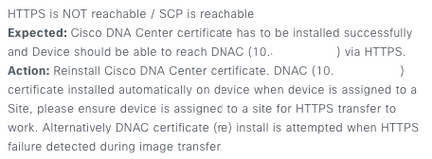


 Feedback
Feedback